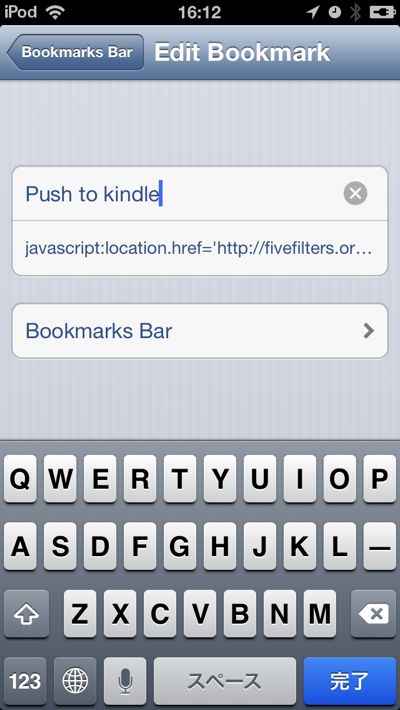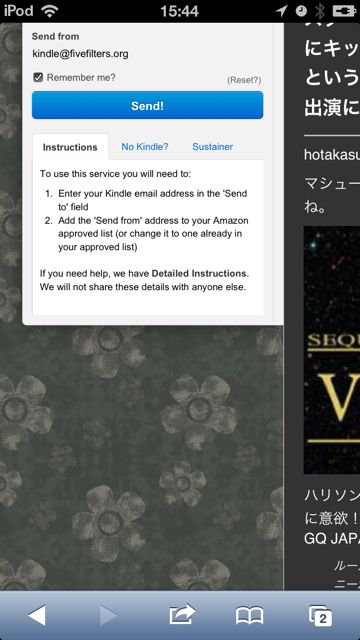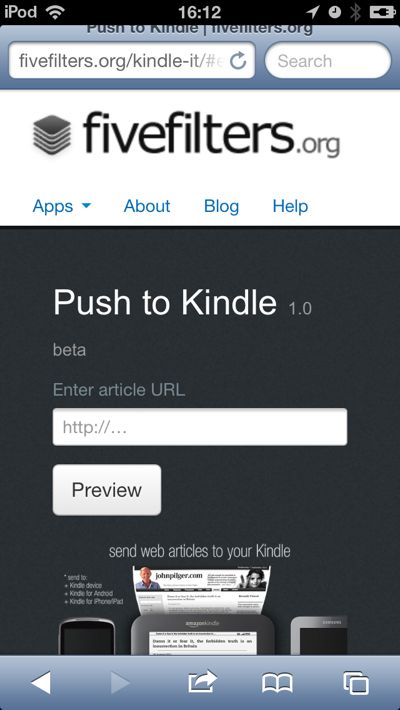Kindleのネタが続きますが、持ってて楽しいし、使い勝手も良いし、意外と汎用性が高いので、ついついKindleの話ばかり書いてしまってます。
PCブラウザからKindleへウェブの記事を送る方法はすでに書きました。
・気になるサイトをKindleに送れるブックマークレット、klip.me
・ウェブページを1クリックでKindleに送れるChrome拡張機能、Kindleit direct
今度はiPhoneからKindleにウェブページを送る方法について書きたいと思います。
iPhone画面は小さいですので、短いブログならいいかもしれませんが、長文記事を読むのはちょっとしんどいですね。
PCで読むのもいいですが、長文記事はKindleにして本のように読むとかなり集中して読み込むことができますよ。
ブックマークレットを仕込めば、iPhoneからでも手軽にウェブサイトをKindleに送信することができます。
使うブックマークレットはこちら。
Push to Kindle
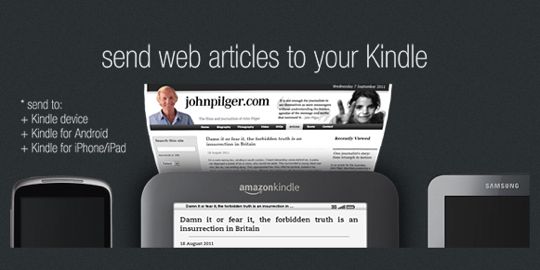
1)kindle@fivefilters.orgをアマゾンのキンドルアカウントに登録。
新しいメールアドレスの登録方法については以下を参照してください。
Kindleに記事などを送る設定に必要なKindleのeメールアドレスを確認しよう
2)iPhoneで使う場合は、開いたページをブックマークして名前を適当に『Push to Kindle』などに変更。
↓
3)ブックマークを開き、編集をタップして、今登録したブックマークを選択。
URLを以下に変更します。
javascript:location.href=’http://fivefilters.org/kindle-it/send.php?url=’+encodeURIComponent(document.location.href);
↓
4)ブックマークレットを使ってみる。
適当にKindleに送りたいページを開いてブックマークレットをタップ。
↓
5)以下のような画面が出ますので、Kindleの受信用のメールアドレスを入力。
『remember me?』にチェックいれておけば次回からのメールアドレスの入力は省略できます。
青い『Send!』を押せば記事をKindleに送信できます。
このブックマークレットはいiPhone専用ではないので、普通にPC上のブラウザからでも同じように使えます。
その他、Chrome、Firefox、Safari用に拡張機能もリリースしていますね。
Kindleでのブログ読み、長文を読む際にホントお勧めです。
※Push to Kindleにはメールを使って記事を送信する方法もありますが、最初の25記事までは無料ですが、それ以降は有料となります。
なのでブックマークレットを使うのがお勧めです。ブックマークレットですでに30本以上、kindleに送ってみましたが、特に課金される様子もありませんので大丈夫だと思います。公式サイトにも課金に関してはメールについての記述しかありません。